In questo articolo vedremo come installare l’agent di Horizon su una Master Image Microsoft Windows 10
Prerequisiti
- VM Windows 10 presente sull’infrastruttura
- VMware Tools installati
- Pacchetto VMware-Horizon-Agent-x86_64-8.0.0-16530789.exe scaricato da vmware.com
- Optimization Tool for Horizon VMwareOSOptimizationTool_b1171_16799752 scaricabile da flings.vmware.com
Iniziamo
Agent
- Eseguire come amministratore l’exe VMware-Horizon-Agent-x86_64-8.0.0-16530789.exe
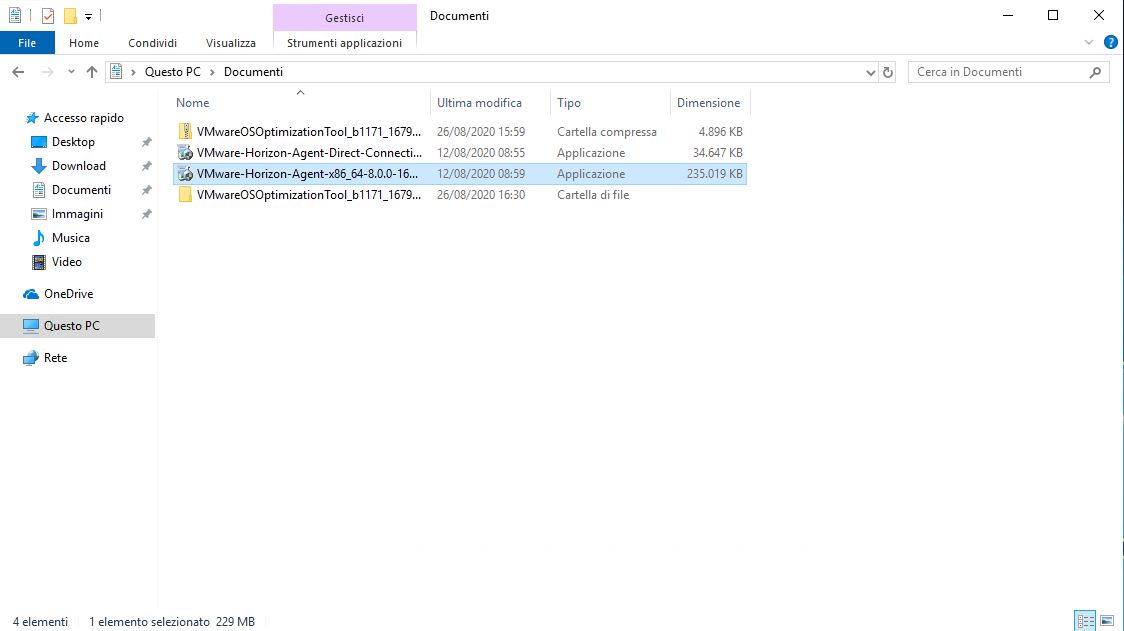
- Cliccare su Next
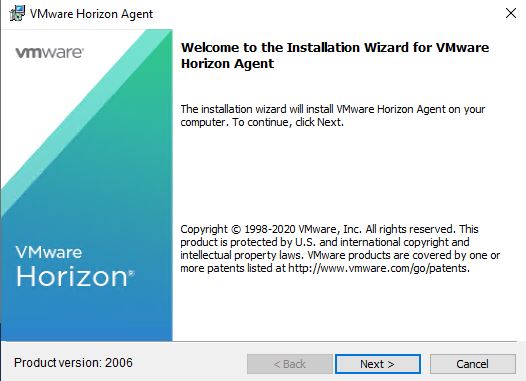
- Accettare l’EULA e cliccare su
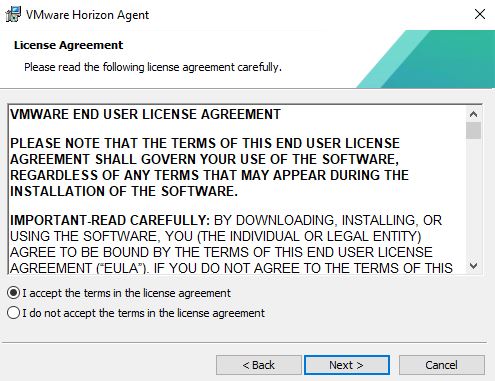
- Selezionare IPv4 e cliccare su Next
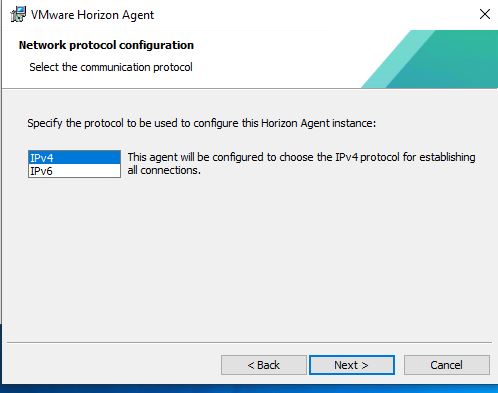
- Abilitare le funzioni che ci occorrono (ricordarsi che i linked clone e quindi il relativo Composer server, in questa versione è deprecato e dalla prossima non sarà più presente). Cliccare su Next
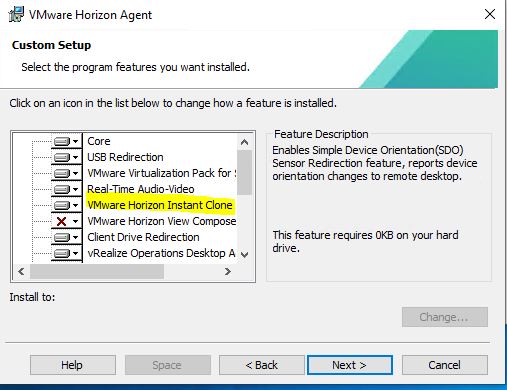
- Cliccare su Install
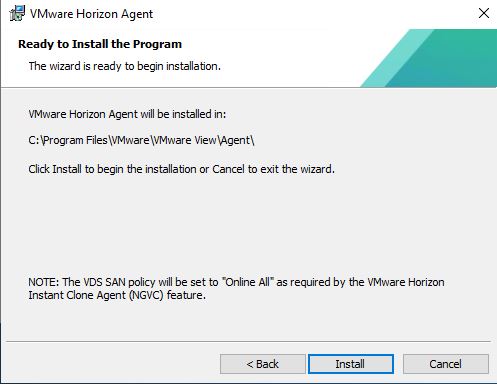
- Attendere il termine dell’installazione e riavviare
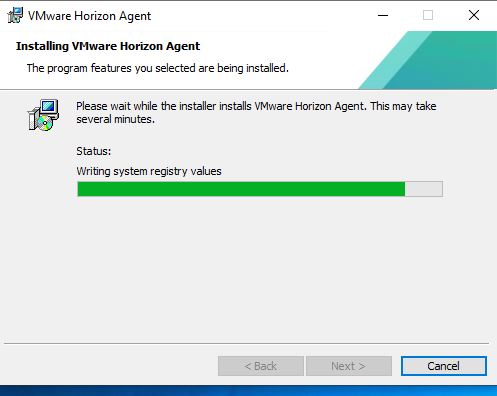
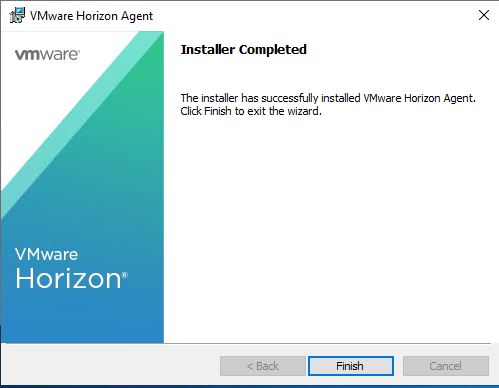
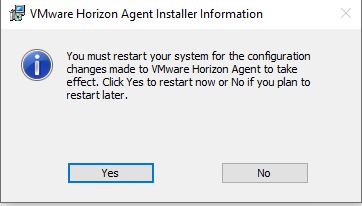

Direct Agent
Se vogliamo collegarci alla VDI direttamente con il client senza passare per il Connection Server dobbiamo installare, in aggiunta all’Agent precedente, il Direct Agent
- Caricare sulla Master Image il pacchetto VMware-Horizon-Agent-Direct-Connection-x86_64-8.0.0-16530789.exe
- Eseguire come amministratore il suddetto pacchetto
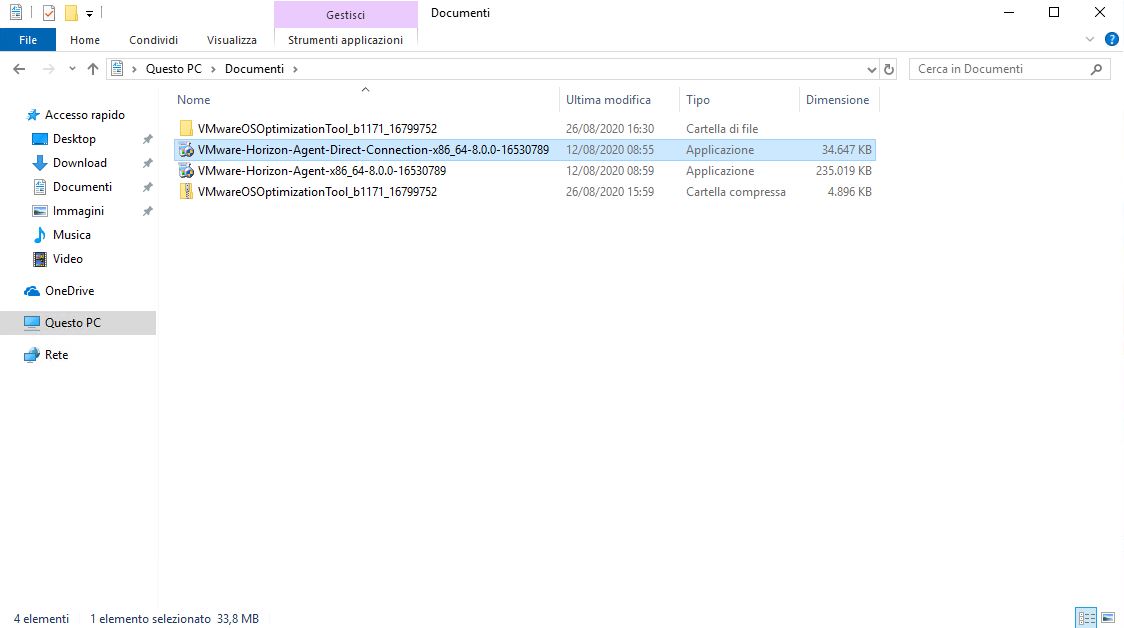
- Cliccare su Next
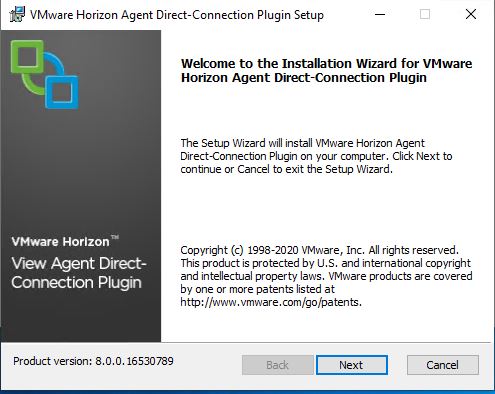
- Accettare l’EULA e cliccare Next
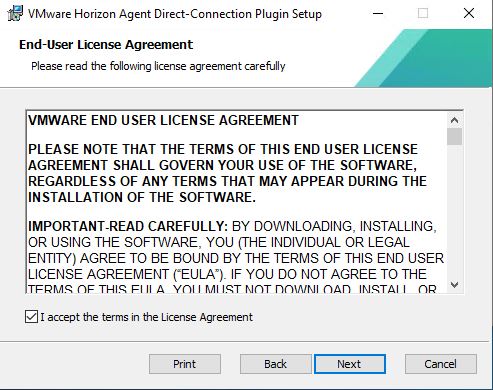
- Lasciare la porta 443 e flaggare Configure Windows Firewall Automatically e cliccare su Next
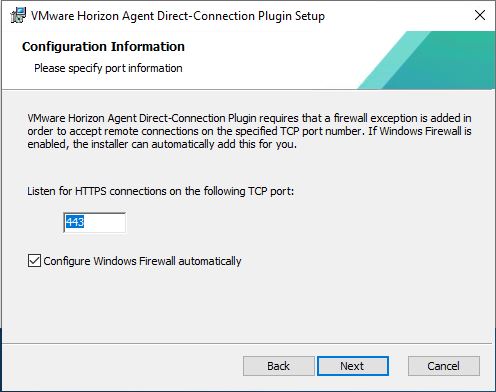
- Cliccare su Install, attendere il termine dell’installazione e successivamente cliccare su Finish
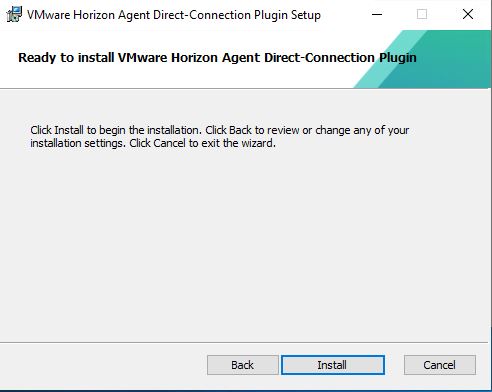

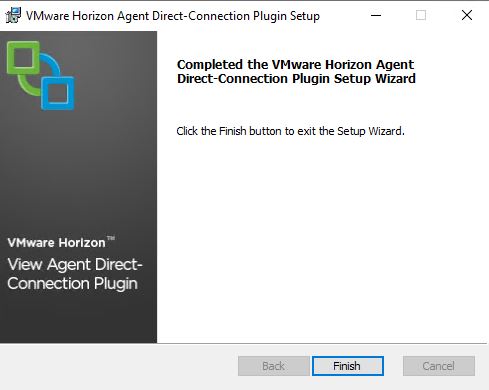
Ottimizzazione della Master Image per Instant Clones
- Unzip del pacchetto VMwareOSOptimizationTool_b1171_16799752
- Avviare come amministratore l’eseguibile all’interno della cartella
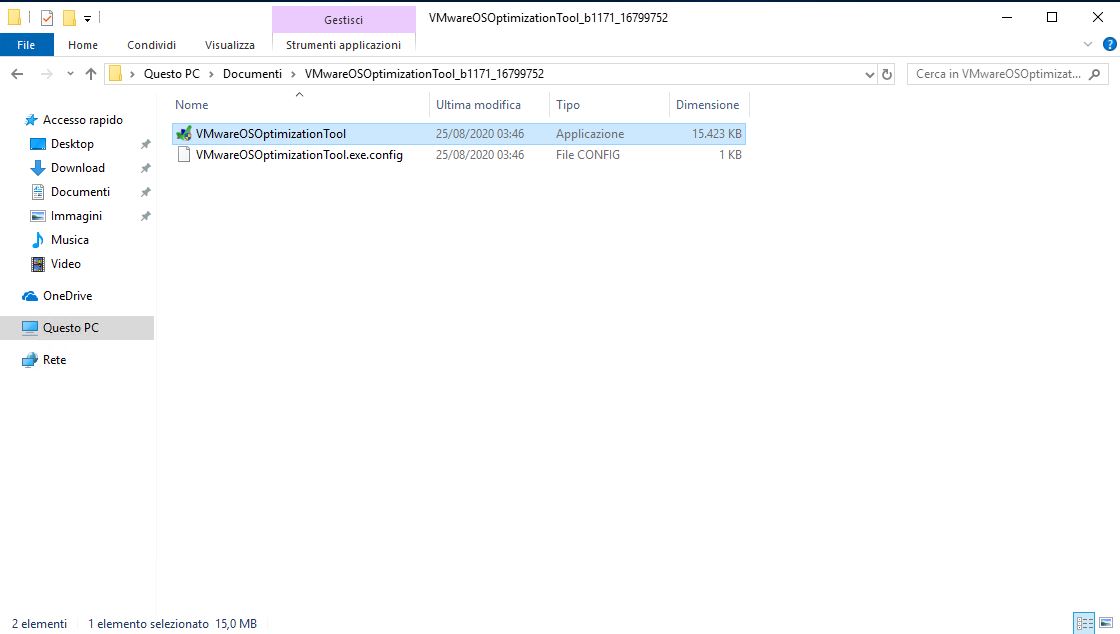
- Attendere che si carichi l’applicativo
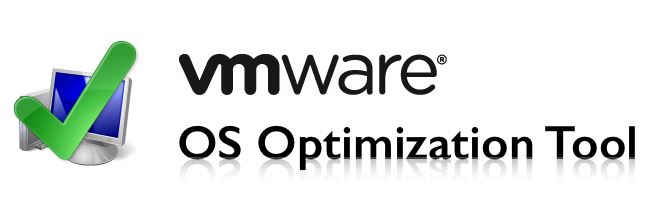
- Cliccare su Optimize in alto a sinistra
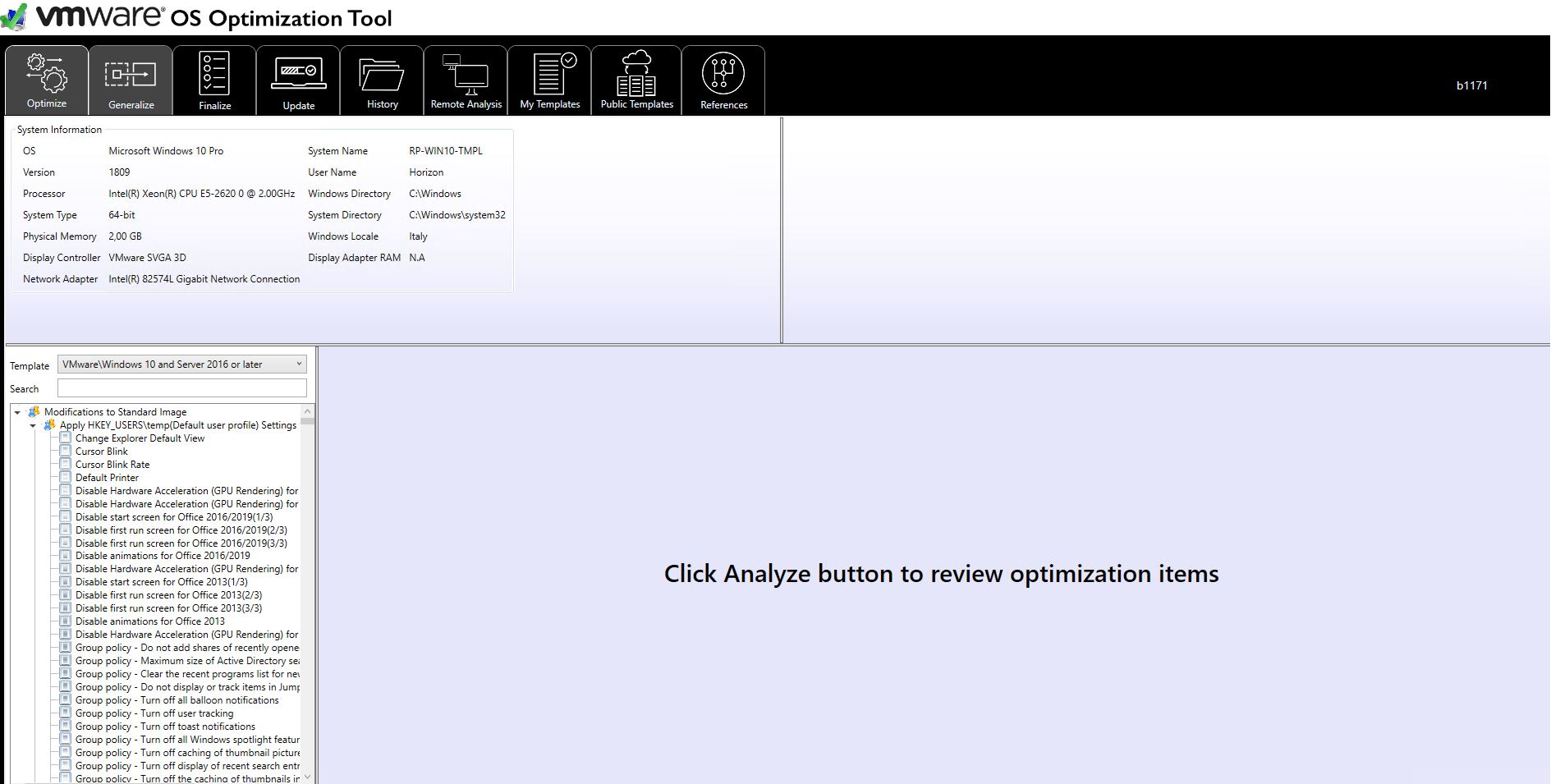
- Cliccare su Analyze in basso a sinistra
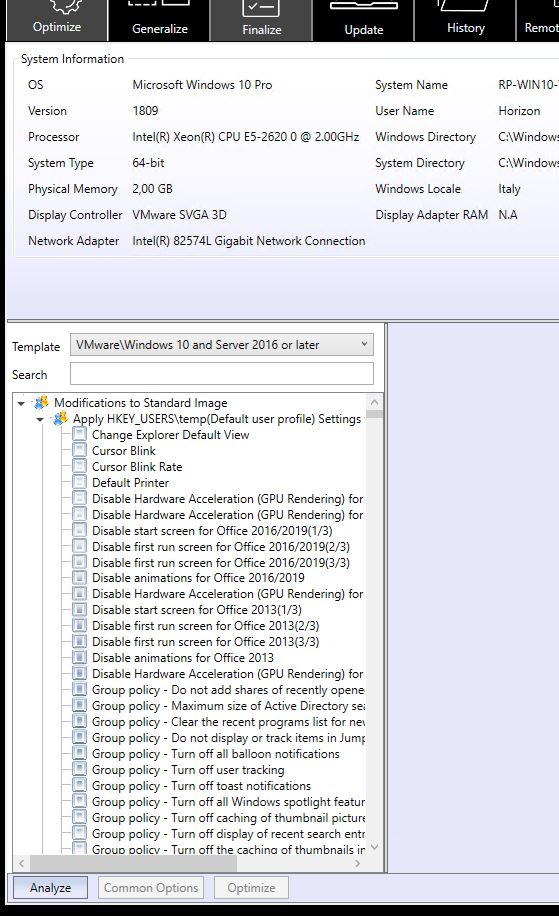
- Attendere l’analisi e successivamente cliccare su Optimize per apportare le dovute modifiche
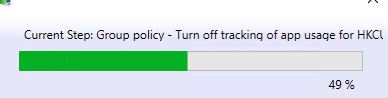

- Attendere che le modifiche vengano apportate e rilanciare l’Analyze per verificare
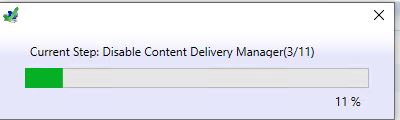
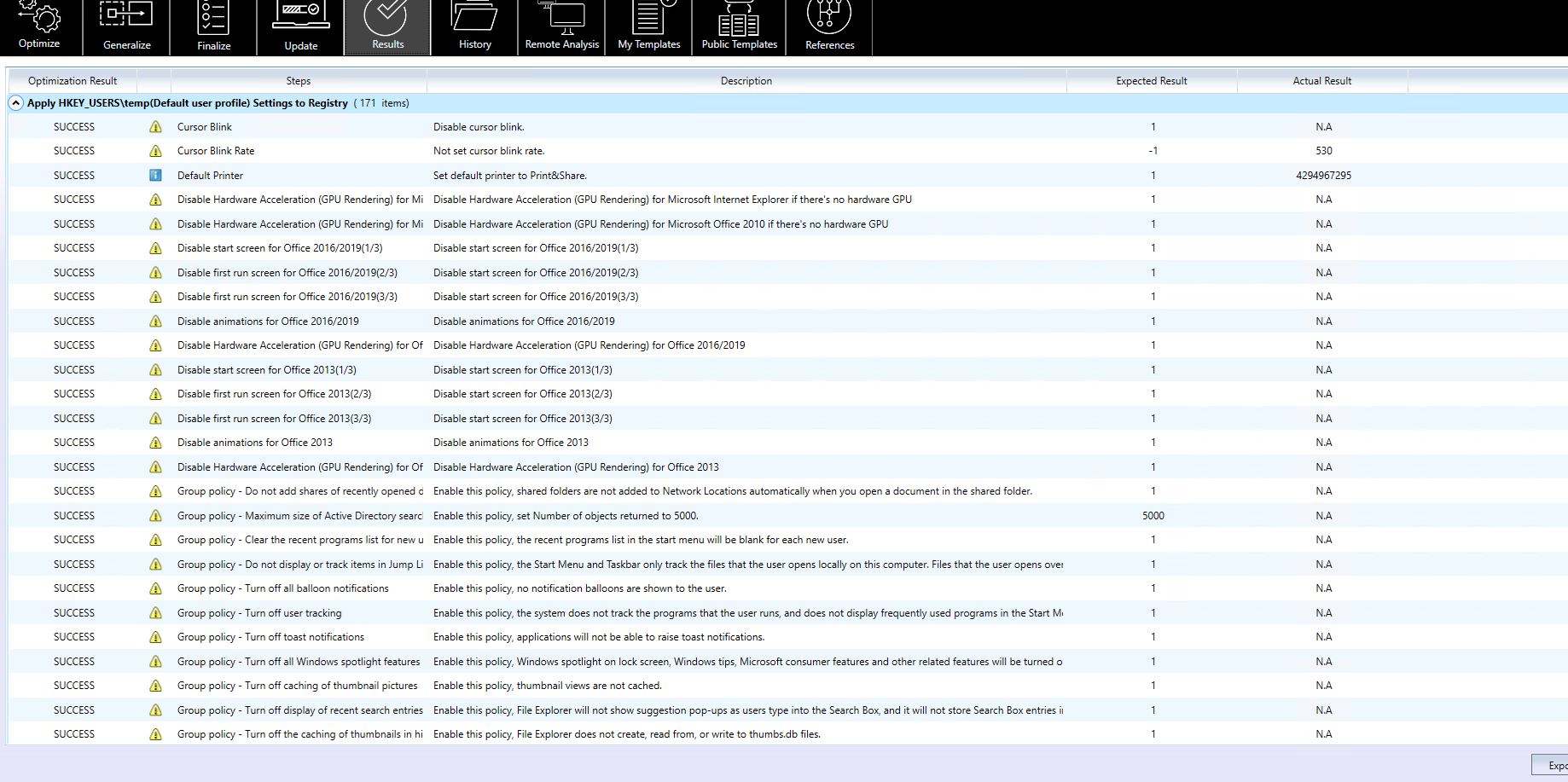
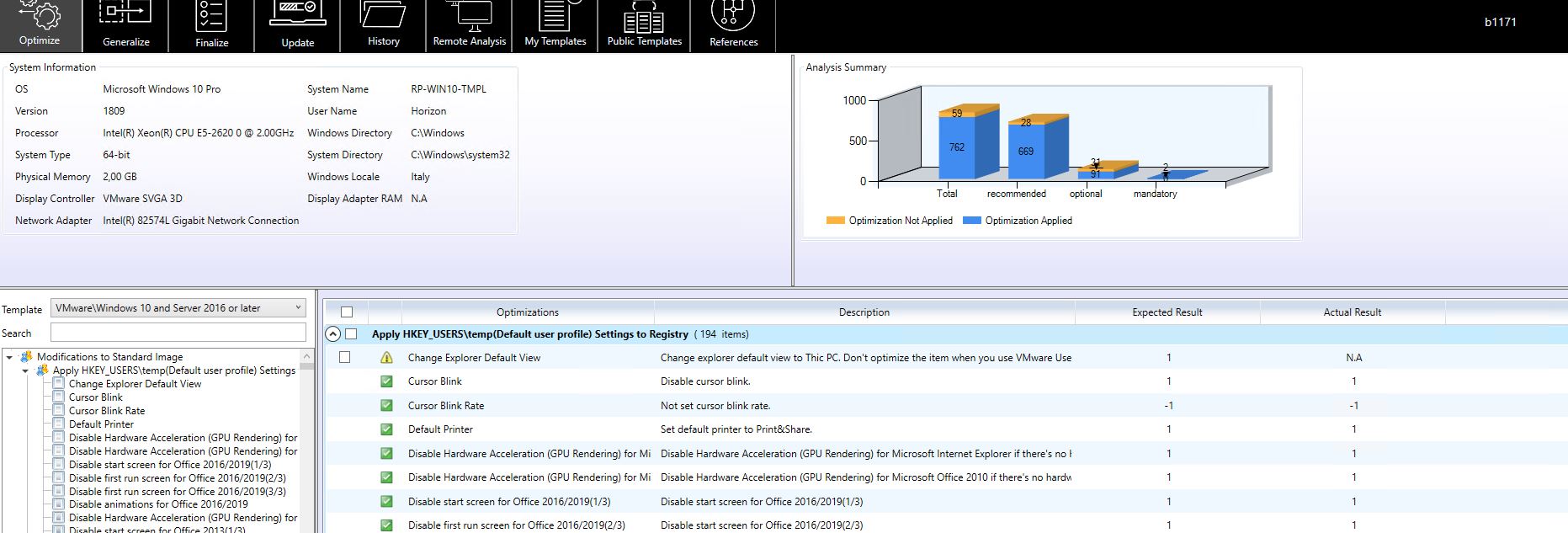
- Abbiamo terminato!
Enjoy 🙂
